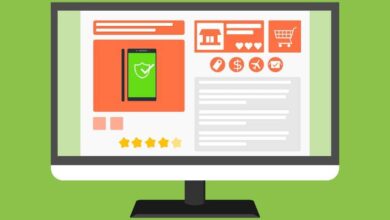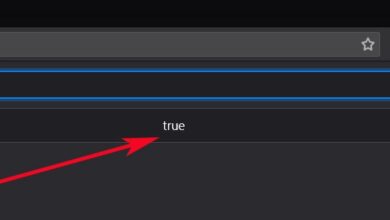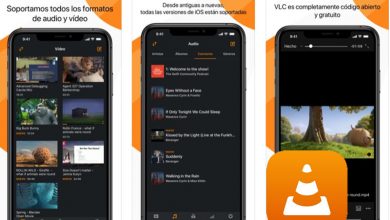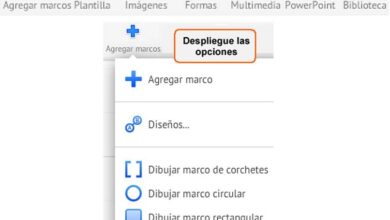Comment imprimer une image d’affiche sur plusieurs feuilles dans Publisher
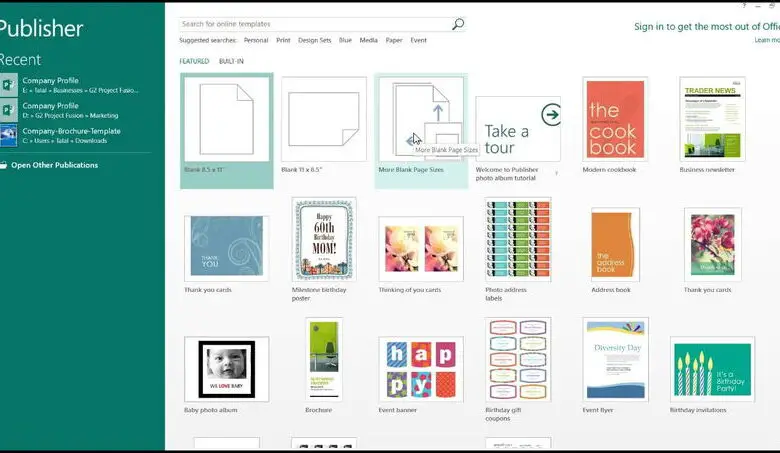
Le monde de la conception graphique dispose d’un grand arsenal d’outils car les développeurs des différents programmes utilisés pour ce travail proposent des moyens plus faciles, plus pratiques et plus professionnels .
Comme dans tous les domaines de la technologie, il existe des programmes qui se démarquent, malgré la grande quantité et la qualité de la concurrence. Microsoft Publisher est l’un d’entre eux, et vous apprendrez ici des choses intéressantes sur cet important programme.
Qu’est-ce que Publisher?
L’année 1991 passa et Microsoft souhaitait franchir une nouvelle étape vers sa croissance imminente dans le secteur de la technologie. Les lancements de Microsoft Word (1981) et Microsoft Excel (1983) ont été un énorme succès. Il fallait quelque chose de différent, et cela ne s’est pas fait attendre.
Microsoft Publisher, une application de base pour la création et l’édition de documents tels que brochures, catalogues, calendriers, brochures, newsletters, entre autres , a été d’une grande aide pour le domaine de la publicité et, bien qu’aujourd’hui, elle puisse être considérée comme trop basique programme, il dispose de suffisamment d’outils pour vous sortir de tout problème.
Utilisation de Publisher
Ce programme, qui est venu pour rester dans le package Microsoft Office, dispose d’une série d’outils intéressants qui vous aideront à créer et concevoir un contenu attrayant grâce à la flexibilité qu’il présente lors de la combinaison d’éléments graphiques et textuels.
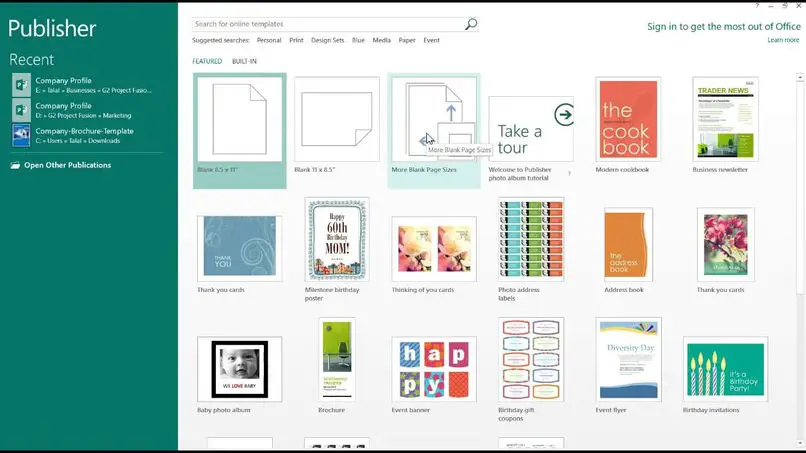
Au sein de l’interface Editeur, vous trouverez un grand nombre de modèles pour réaliser la création de votre préférence. De même, sur le Web, vous pouvez créer et télécharger des modèles conçus par d’autres utilisateurs et les compléter avec les informations dont vous avez besoin.
Créez une affiche ou une bannière
Si, dans ce cas, vous avez besoin de créer ou d’éditer un design dont la destination est une affiche ou une bannière , Publisher dispose des outils pour matérialiser ces types de designs. Pour créer une affiche, il vous suffit de suivre les étapes suivantes:
- Créez un nouveau document dans Publisher.
- Lorsque vous êtes dans la fenêtre principale du programme, vous verrez deux onglets: «En vedette» et «Intégré».
- Cliquez sur l’onglet «Intégré».
- Faites défiler le menu d’options affiché par Publisher pour localiser la section «Bannières».
- À partir de là, vous aurez le choix entre un nombre considérable de modèles.
- Plus tard, vous pouvez choisir des documents vierges et commencer à créer votre propre design pour l’affiche ou la bannière.
Puis-je imprimer une affiche sur plusieurs pages?
Or, l’un des grands maux de tête auxquels sont confrontés les personnes qui effectuent ce type de travail est de disposer du matériel nécessaire pour l’impression, en raison, bien sûr, de sa taille.
Cependant, et au grand soulagement de nombreuses personnes, il existe d’autres moyens. Est-il possible d’imprimer une affiche sur plusieurs pages? Oui! Et bien qu’au début, cela puisse sembler une tâche titanesque, avec Publisher, vous pouvez trouver des moyens de rendre cela beaucoup plus supportable.
Étape par étape: imprimez une affiche sur plusieurs pages avec Publisher
À ce stade, il ne vous reste plus qu’à suivre chacune des instructions qui seront présentées ci-dessous. Probablement pour vous, ce sera une surprise de constater à quel point il est facile de mener à bien cette procédure grâce aux outils que Publisher met à votre disposition.
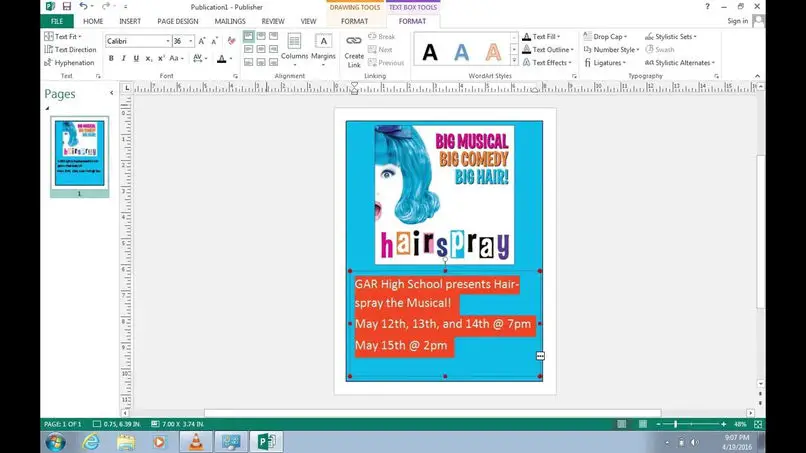
- Avec votre conception d’affiche ou de bannière prête, il est temps d’imprimer un grand motif sur plusieurs pages. Pour ce faire, vous devrez cliquer sur l’onglet «Fichier» puis cliquer sur la section «Imprimer» ou au moyen de la commande Ctrl + P.
- Dans cette section, vous verrez le design de la bannière dans son intégralité. Cependant, vous utiliserez les outils d’impression de Publisher.
- Dans la section de configuration, vous verrez une boîte avec l’option par défaut «Une page sur chaque feuille».
- Cliquez sur cette case et remplacez-la par l’option «Mosaïque» .
- Ensuite, il montrera comment votre design serait imprimé sur plusieurs pages.
- Il ne reste plus qu’à configurer tout ce qui concerne le type de page sur laquelle vous allez imprimer.
Mettez-le en pratique!
C’est à quel point il est facile d’utiliser Publisher pour imprimer votre affiche sur plusieurs pages. Laissez libre cours à votre imagination et démarquez-vous de la foule avec les designs les plus impressionnants . Son exécution est extrêmement simple et dynamique, alors qu’espérez-vous tester?